

بقلم Adela D. Louie, ، آخر تحديث: March 15, 2024
هل تمنيت يومًا الحصول على عصا سحرية تتيح لك ذلك التقاط البرامج التلفزيونية المفضلة لديك بدون جهد؟ أدخل الثنائي الديناميكي لـ YouTube TV وFirestick. هذه المقالة هي ممرك وراء الكواليس إلى الإتقان كيفية تسجيل العروض على YouTube TV باستخدام FireStick. قل وداعًا لفقد تلك اللحظات التي يجب مشاهدتها أيضًا، مرحبًا حقًا بعالم تنحني فيه برامجك المفضلة لجدولك الزمني.
يوفر هذا الدليل بوابة لإطلاق أقصى إمكانات هذه القوى التقنية، بغض النظر عن كونك من عشاق الرياضة، أو مدمنًا للرياضة، أو ببساطة لا تريد تفويت حلقة واحدة. التزم بالإرشادات خطوة بخطوة والتلميحات المفيدة، لأن الوقت الذي تقضيه أمام التلفاز له قيمة كبيرة.
الجزء 1. كيفية تسجيل العروض على YouTube TV باستخدام FireStickالجزء 2. أفضل طريقة لتسجيل العروض على YouTube TV دون استخدام FireStick – FoneDog Screen Recorderالجزء 3. الأسئلة الشائعة والنصائح لتسجيل جودة عروض YouTubeوفي الختام
يوفر Amazon Fire TV Stick إمكانية الوصول إلى عدد كبير من المحتوى، الذي يشمل مشتريات Amazon وخدمات البث الشهيرة مثل يوتيوبوNetflix وDisney+ وHulu، مباشرة على تلفزيونك. يتم توصيل هذا الجهاز المحمول، الذي يشبه محرك الأقراص المحمول، بمنفذ HDMI بجهاز التلفزيون، مما يتيح الوصول إلى الأفلام والعروض والألعاب والموسيقى والمزيد. الميزة البارزة؟
القدرة على تسجيل المحتوى المفضل لمشاهدته في المستقبل، مما يضمن الترفيه أثناء التنقل. يمكنك تحويل أي تلفزيون مزود بـ HDMI إلى تلفزيون ذكي، وهو سهل الاستخدام، ويبث عبر شبكة Wi-Fi، ويعكس شاشة هاتفك، ويدعم العديد من التطبيقات المجانية. تتطلب التطبيقات القائمة على الاشتراك مثل Hulu أو Netflix تكاليف منفصلة. يتوفر الإصدار الأول بدقة 4K أو الإصدارات الأساسية، ويوفر دقة بث فائقة.
فيما يلي الخطوات العامة التي يتعين عليك اتباعها لمعرفة كيفية تسجيل العروض على YouTube TV باستخدام FireStick:
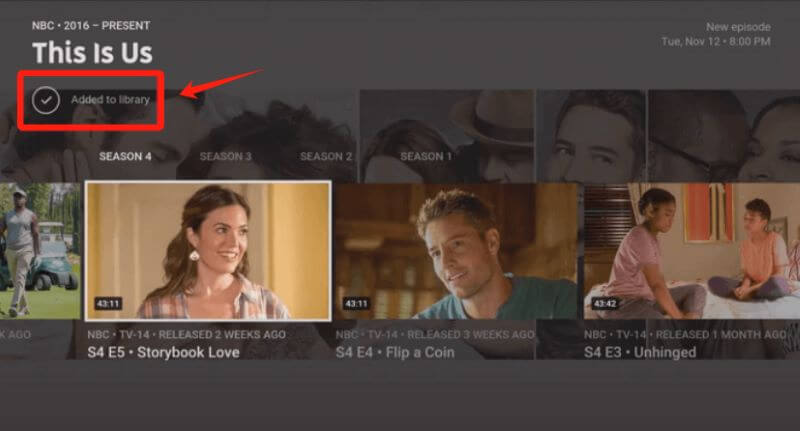
يوتيوب التلفزيون DVR تمتد الوظائف عبر العديد من الأجهزة، بما في ذلك Apple TV، وFirestick، والهواتف الذكية Roku مثل Samsung Galaxy، وكذلك iPhone بالإضافة إلى العديد من المتصفحات المتوافقة. الآن، دعنا نتعمق في الإجراءات المباشرة للتسجيل على YouTube TV باستخدام ميزة DVR على جميع الأجهزة المدعومة.
ومع ذلك، من المهم ملاحظة أن عدم وجود زر علامة زائد يشير إلى عدم القدرة على تسجيل البرنامج المحدد باستخدام ميزة DVR الأصلية في YouTube TV. في مثل هذه الحالات، يقدم استخدام برنامج تسجيل الشاشة حلاً بديلاً لالتقاط البرنامج المطلوب بسهولة.
مسجل الشاشة فون دوج تبرز كطريقة استثنائية لالتقاط العروض على YouTube TV دون الاعتماد على FireStick. إنه برنامج متعدد الاستخدامات مصمم لتسجيل أي شيء معروض على شاشتك بسهولة وجودة ملحوظة.
على عكس الأساليب الخاصة بالأجهزة، يتجاوز FoneDog Screen Recorder قيود الأجهزة، ويعمل بسلاسة على منصات مختلفة مثل أجهزة الكمبيوتر والأجهزة المحمولة. تسمح واجهته البديهية بالاختيار الدقيق لنافذة YouTube TV أو أي محتوى آخر ترغب في تسجيله، مما يوفر إعدادات قابلة للتخصيص للحصول على جودة فيديو مثالية. معها، تسجيل البرامج التلفزيونية بدون DVR يصبح سهلا.
يضمن هذا البرنامج التسجيل دون انقطاع، مما يضمن عدم التنازل عن الدقة البصرية أو وضوح الصوت. مع FoneDog Screen Recorder، يحصل المستخدمون على وسيلة مرنة وفعالة ويسهل الوصول إليها لالتقاط برامجهم المفضلة على YouTube TV، مما يمكنهم من الاستمتاع بالمحتوى وفقًا لشروطهم، بغض النظر عن الجهاز المستخدم. وفيما يلي الخطوات حول كيفية الاستفادة من هذا:
تحميل مجانا
للنوافذ
تحميل مجانا
لأجهزة ماكينتوش العادية
تحميل مجانا
بالنسبة إلى M1 و M2 و M3

هل تبحث عن الوضوح في تسجيل الشاشة باستخدام YouTube TV وFirestick؟ استكشف مجموعة من الأسئلة المتداولة والإجابات الشاملة هنا:
قطعاً! يمكن الوصول إلى YouTube TV رسميًا على أجهزة Firestick. يمكن للمقيمين في الولايات المتحدة تنزيل التطبيق بسهولة من متجر أمازون والوصول إلى تطبيق YouTube TV Firestick عبر قسم التطبيقات والقنوات.
بالتأكيد! تسمح مجموعة كبيرة من خدمات البث، بما في ذلك YouTube وHulu، بالتسجيل عبر مسجل الفيديو الرقمي. علاوة على ذلك، فإن ظهور مسجلات الفيديو الرقمية السحابية يوفر وسيلة إضافية. والجدير بالذكر أن الخيارات المميزة غالبًا ما توفر سعة تخزينية لا حدود لها.
في المقام الأول، تظهر القدرة على تحمل التكاليف باعتبارها مصدر قلق فيما يتعلق بـ YouTube TV. إنها واحدة من خدمات البث التلفزيوني المباشر الأكثر تكلفة المتوفرة. بالإضافة إلى ذلك، تميل التكلفة إلى التصاعد عند اختيار ميزات مثل اختيار القناة الموسعة أو دعم 4K.
فيما يلي بعض النصائح لضمان تسجيلات عالية الجودة للعروض على YouTube TV باستخدام Firestick:
الناس اقرأ أيضادليل شامل حول كيفية التسجيل على DirecTV Stream [2024]10 طرق سهلة: كيفية تسجيل البرامج التلفزيونية في عام 2024
في الختام، إتقان كيفية تسجيل العروض على YouTube TV باستخدام Firestick يعزز تجربة المشاهدة الخاصة بك. يساهم الاتصال المستقر بالإنترنت والإعدادات المثالية بالإضافة إلى التخطيط الاستراتيجي في تسجيلات سلسة. عزز نفسك بهذه النصائح لفتح الإمكانات الكاملة لرحلتك الترفيهية. تسجيل سعيد!
اترك تعليقا
تعليق
شاشة مسجل
برنامج قوي لتسجيل الشاشة لالتقاط شاشتك باستخدام كاميرا الويب والصوت.
مقالات ساخنة
/
مثير للانتباهممل
/
بسيطصعبة
:شكرا لك! إليك اختياراتك
Excellent
:تقييم 4.5 / 5 (مرتكز على 93 التقييمات)